
質問: Windows 11 タスクバーにソフトウェア アイコンが見つかりませんか?簡単な説明: この問題は多くの Windows 11 ユーザーを悩ませており、タスクバーにソフトウェア アイコンが表示されなくなります。ガイド: この問題が発生した場合は、PHP エディター Banana が用意した詳細なチュートリアルを読み続けて、問題を簡単に解決する方法を学んでください。このチュートリアルでは、タスクバー ソフトウェア アイコンを復元するための簡単な手順を説明します。
解決策は次のとおりです
1. まず、タスクバーの空白スペースを右クリックし、タスクバーの設定オプションをクリックしてに入ります。
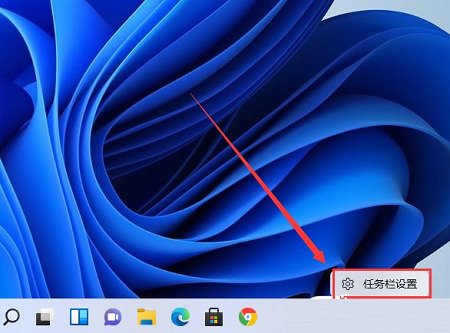
2. 設定インターフェイスに入り、左側の個人設定機能をクリックし、右側のタスクコーナーのオーバーフローを見つけて開きます。
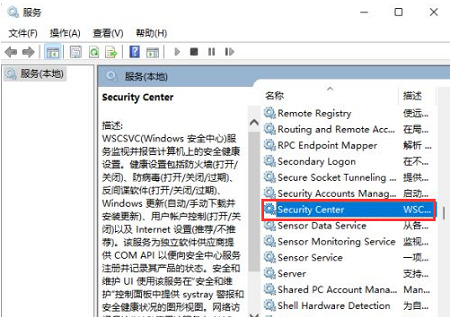
3. タスクバー隅のオーバーフローをクリックした後、アプリケーションアイコンが表示されるようにスイッチをオンにします。

4. 設定が完了したら、再度デスクトップに戻るとアイコンが表示されます。

以上がWindows 11 パソコンのタスクバーにアイコンが表示されないのはなぜですか? win11のタスクバーにアイコンが表示されない問題を解決するチュートリアルの詳細内容です。詳細については、PHP 中国語 Web サイトの他の関連記事を参照してください。